Bearbeiten einschränken, um Word 2010-Dokument zu sichern

Es wäre äußerst vorteilhaft, Ihr wichtiges Dokument vor externen Quellen zu schützen. Manchmal wird es beim Schreiben eines Dokuments dringend notwendig,
Makros sind in Office 2010 (Word 2010, Excel 2010, PowerPoint 2010 usw.) zur Erhöhung der Sicherheit standardmäßig deaktiviert. Das Aktivieren von Makros ist einfach, das Microsoft Office-Team hat es jedoch tiefer in den Optionen versteckt.
Klicken Sie zunächst auf das Menü „Datei“ (Office Backstage) und wählen Sie in der linken Seitenleiste „Optionen“. Wählen Sie in den Optionen in der linken Seitenleiste „Trust Center“ aus und klicken Sie im Hauptfenster auf die Schaltfläche „Trust Center-Einstellungen“.
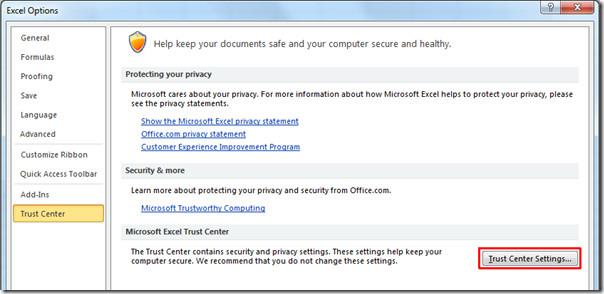
Wählen Sie nun im Dialogfenster „Trust Center-Einstellungen“ in der linken Seitenleiste „Makroeinstellungen“ aus, wählen Sie die Option „Alle Makros aktivieren“ und klicken Sie auf „OK“.
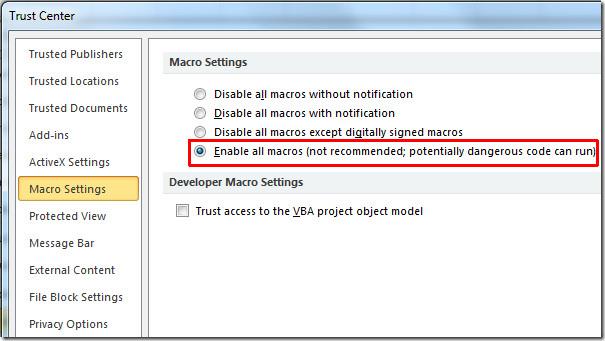
So einfach ist das. Ab sofort macht Ihnen Excel 2010 keine Sorgen mehr um die Makrosicherheit. Es wird empfohlen, diese Option nur zu verwenden, wenn Sie vertrauenswürdige Add-Ins installieren und vertrauenswürdige Dokumente öffnen. Die Ausführung eines unbekannten, gefährlichen Makrocodes kann Ihre Office 2010-Installation beschädigen oder andere Probleme verursachen.
Mit dem oben beschriebenen Verfahren können Sie Makros in Word 2010, PowerPoint 2010, Outlook 2010 usw. aktivieren.
Es wäre äußerst vorteilhaft, Ihr wichtiges Dokument vor externen Quellen zu schützen. Manchmal wird es beim Schreiben eines Dokuments dringend notwendig,
Einer der Vorteile von relationalen Datenbankmanagementsystemen wie Access 2010 besteht darin, Tabellen und Beziehungen mit Einschränkungen einfach einzurichten, um
In MS Access gibt die IIF-Funktion einen Wert zurück, wenn eine angegebene Bedingung als WAHR ausgewertet wird, oder einen anderen Wert, wenn sie als FALSCH ausgewertet wird. IIF-Funktion
Diagramme und Grafiken sind eine großartige Möglichkeit, Ihre Daten darzustellen. Microsoft Excel 2010 bietet fast alle Diagrammtypen und erleichtert das Zeichnen, sodass
Der Abstand ist beim Erstellen von Dokumenten sehr wichtig, da er das Aussehen und die Präsentation des Dokuments beeinflusst. Sie können den Abstand einfach vergrößern oder verkleinern
Microsoft Office Suite-Apps bietet eine einfachste Möglichkeit, Ribbon, Tabs und Quick Access-Symbolleiste anzupassen, aber was ist, wenn Sie eine neue Kopie von installieren müssen
Die Durchführung verschiedener Operationen in Access ist nicht so einfach, da RDBMS (Relational Database Management System) spezifische Syntax und Einschränkungen erfordert
Fast jedes Dokument enthält Informationen wie: Versteckter Text, Objektinformationen, persönliche Informationen (identifizierende Informationen: Name des Autors) und andere
Diagramme sind eine der wichtigsten Funktionen in Excel, aber manchmal müssen Sie sie anders verwenden. Wir werden versuchen, ein vergleichendes Histogramm zu erstellen
Normalerweise pflegen wir die Daten in mehreren Arbeitsblättern, um die Daten für jede Instanz zu überprüfen und einzeln anzuzeigen, aber es wäre toll, alle zusammenzuführen




![Einstellungen für Menüband und Symbolleiste für den Schnellzugriff exportieren/importieren [Office 2010] Einstellungen für Menüband und Symbolleiste für den Schnellzugriff exportieren/importieren [Office 2010]](https://tips.webtech360.com/resources8/r252/image-8447-0829093801831.jpg)



